Microsoft veranderde de manier hoe OneDrive werkt wanneer het vrijgegeven Windows 10 fundamenteel. In plaats van het weergeven van de aanduiding pictogrammen voor bestanden standaard OneDrive plotseling zou synchroniseren van alle bestanden op de lokale computer.
Een reden voor de verwijdering was verwarring bij gebruikers, als zij verwacht dat alle bestanden zijn beschikbaar op hun systeem, zelfs wanneer het systeem had geen werkende Internet verbinding.
De verhuizing bleek een probleem voor sommige OneDrive gebruikers die graag de aanduiding systeem zoals het gemarkeerde alle beschikbare bestanden zonder gebruik van de opslagruimte op de toestel, tenzij uitdrukkelijk verzoek van de gebruiker.
Dit bleek nog erger voor apparaten met een lage hoeveelheid gratis opslagruimte werd het onmogelijk om alle bestanden te synchroniseren met het apparaat.
De opties te blokkeren sommige mappen worden gesynchroniseerd of gebruik te maken van de OneDrive website om toegang te krijgen tot deze bestanden zijn minder comfortabel dan de tijdelijke oplossing.
Sean Ong gepubliceerd van een YouTube-video onlangs dat toont een optie die je terug brengt alle bestanden op het lokale bestandssysteem, zonder dat ze ruimte innemen.
De methode kaarten OneDrive als een netwerk schijf:
1. Bezoek de OneDrive website en meld u aan bij uw account.
2. Eenmaal gedaan, opent een map op OneDrive en kopieer de ID-gedeelte van het adres naar het Klembord. Zorg ervoor dat u alleen het eerste deel van de id-up van het “!”, “%” of een ander symbool.

3. Als u Windows 10, open File Explorer, selecteer het tabblad Computer en er de “Map Network Drive” optie.

4. Kies een stationsletter voor OneDrive.

5. Als de map, voer https://d.docs.live.net/ID bijv. https://d.docs.live.net/D9D7969FD004B3E9
6. Zorg ervoor dat “opnieuw verbinding maken bij aanmelden” en “verbinding maken met andere referenties” is ingeschakeld.
7. Voer de gebruikersnaam en het wachtwoord in de volgende stap. Opmerking: Als u het instellen van authenticatie in twee stappen, moet u een app wachtwoord in het account voorkeuren en gebruiken in plaats van het wachtwoord van de account.
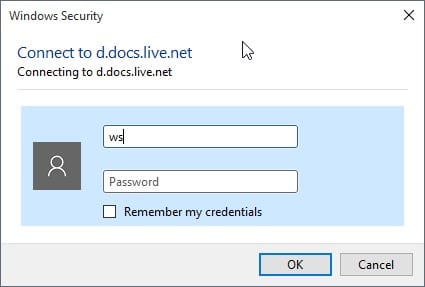
8. OneDrive moeten nu te zien als een netwerk locatie op uw systeem.

Let op: u kunt dit doen op eerdere versies van Windows. De methode is hetzelfde en de kern van het verschil is de locatie van de map network drive-map in Windows Verkenner.
Als u Windows 7 of ouder bent, hebt u toegang tot het snel met een druk op de Alt-toets en het selecteren van de Tools menu van de menubalk opent daarna.
Het nadeel van de methode is dat het tijd kost voordat de bestanden worden geopend als ze moeten eerst gedownload voordat ze beschikbaar zijn op het systeem.